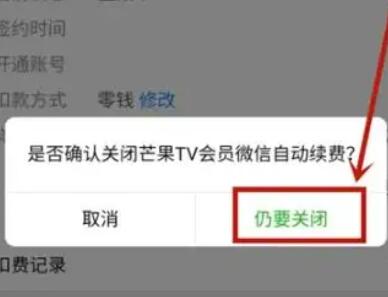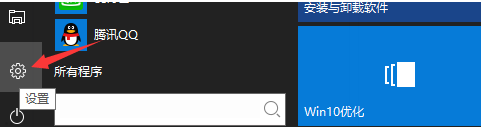Win10系统快速、安全、稳定,吸引了众多用户安装。有些新手朋友下载win10系统镜像后不知道怎么安装。对此,我已经为您安排了在u盘上安装win10系统的详细步骤。过来看一看。
硬盘是电脑中非常重要的存储设备,电脑中几乎所有的数据都存储在硬盘中。我们把硬盘分为主分区和扩展分区,安装系统的时候用主分区。接下来我给大家介绍一下在u盘上安装win10的简单方法。
准备工作:
1.检查计算机硬盘模式是否为ahci
2.做一个大白菜u盘。
3.从网上下载win10的iso原图,复制到大白菜的u盘里。
如何安装win10系统
将准备好的白菜u盘插入电脑,重启。当显示第一个屏幕时,按启动热键进入u盘启动项选择界面,选择以“usb”开头的选项,按回车键。
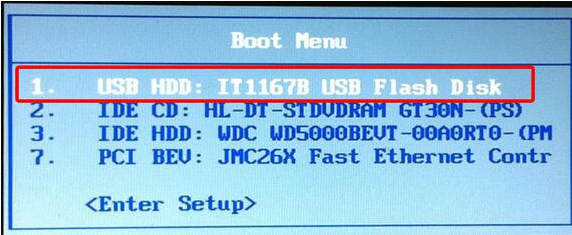
安装系统计算机图1
成功来到大白菜主菜单,移动光标选择“[02]运行大白菜Win8PE防蓝屏版(新电脑)”回车确认。
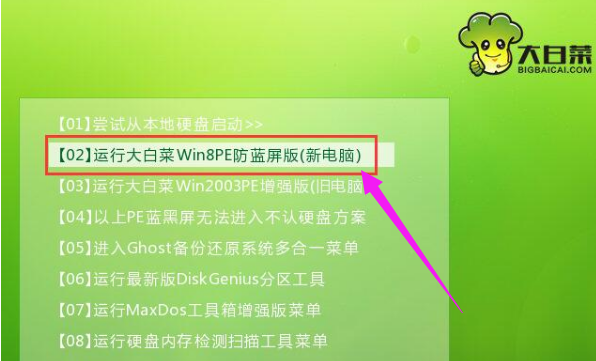
安装计算机的图解2
打开大白菜PE的一键安装工具,点击“浏览”添加win10的原iso镜像,选择c盘作为安装盘,点击确定。

安装系统计算机图3
然后在弹出的提示框中点击确定,然后耐心等待系统恢复过程。
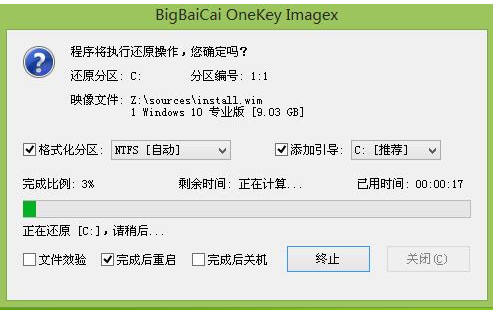
Win10计算机图4
然后系统会自动重启,然后进入自动安装过程。
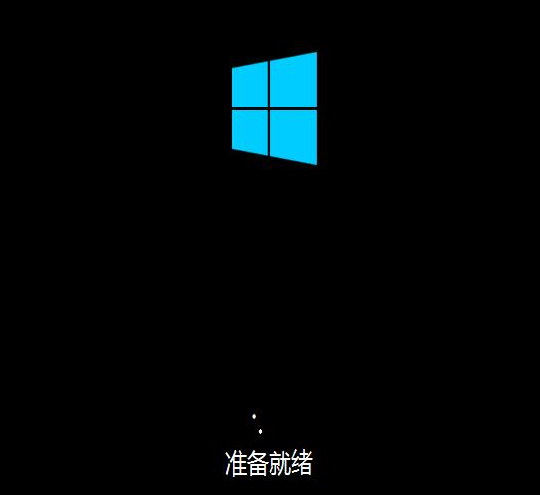
系统计算机图5
进入win10桌面,安装完成。

Win10计算机图6
Windows 10系统密钥:
企业版:XGVPP-NMH47-7TTHJ-W3FW7-8HV2C
教育版:YNMGQ-8RYV3-4PGQ3-C8XTP-7CFBY
专业版n:2b 87n-8 kfhp-DKV6R-Y2C8J-PK CKT
企业版本n:WGGHN-j84d 6-QYCPR-t7pj 7-X766F
教育版本:84NGF-MHBT6-FXBX8-QWJK7-DRR8H
企业版s:FWN7H-PF93Q-4g gp 8-m8rf 3-MDWWW
单语言版:BT79Q-G7N6G-PGBYW-4YWX6-6F4BT
以上就是如何在u盘上安装64位win10系统。我觉得u盘如何安装64位win10系统的方法是可以的。对你有帮助的朋友可以收藏起来参考。希望能帮到你。今日更多精彩内容,请参考官网,系统之家。